u盘写保护无法格式化怎么办,小编教你解决u盘写保护无法格式化
- 分类:U盘教程 回答于: 2017年12月06日 00:00:38
u盘在平时,就是用来储存一些临时的文件,急用的文件,但是最近有用户反映,在使用U盘时,发现u盘莫名其妙地就被保护了,读写失败,不能格式化的情况,这该怎么解决呢?没有解决,U盘就不能够使用,下面,小编就来教大家解决u盘写保护无法格式化的方法。
一、U盘写保护开关
有些U盘是自带写保护开关的,可能不小心按到了,拨动一下就好了

二、命令去除U盘写保护
通常情况下,我们的U盘格式都是FAT32,首先,我们需要将其转换成NTFS。
1、快捷键win+r,打开运行窗口,输入“cmd.exe”,点击确定

2、在弹出的窗口中输入“convert L: /fs:ntfs /nosecurity /x”,接着按回车键执行命令!到此问题已经得到初步解决。
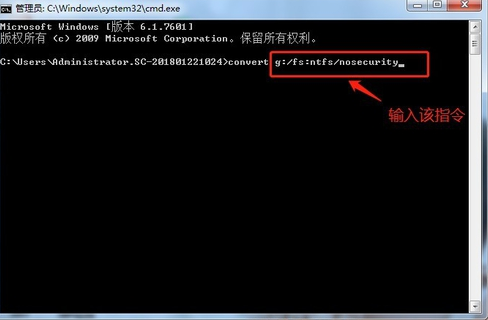
3、接下来,需要进行更改(U盘)磁盘策略,请打开计算机,找到并选择到U盘盘符,点击右键后,选择属性。

4、然后在U盘属性窗口,选择“硬件”——“属性”,在弹出的属性窗口中,选择“策略”。

5、接着将策略改为“更好的性能”(xp系统则是“为提高性能而优化”),如此我们就可以去掉U盘写保护了。
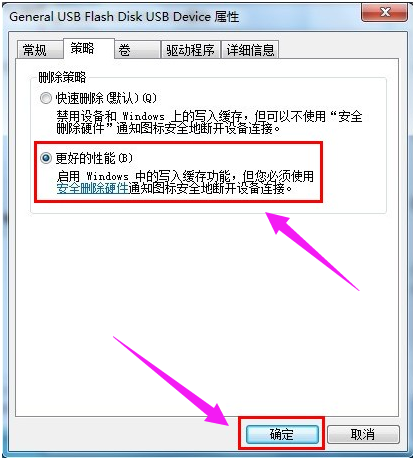
方法二:修改注册表来解决U盘被写保护
1、win+r打开运行窗口,在编辑框中输入regedit.exe,按回车打开注册表
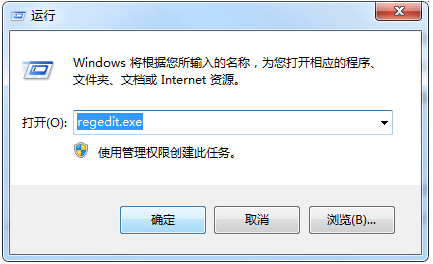
2、接着依次进入HKEY_LOCAL_MACHINE/SYSTEM/CurrentControlSet/Control,然后点击或是新建一个StorageDevicePolicies选项

3、在右侧窗口建立“Dword值”并重命名为“WriteProtect”再将其值改为“0”。

4、然后重新启动电脑。注意重启电脑时不要把U盘拔出来,插着u盘重启,待系统重启至U盘灯闪时,再拔出u盘。

最后系统重启进入到桌面后我们再插入U盘,这时候会发现U盘写保护问题已经被解决了
以上就是解决解决u盘写保护无法格式化的方法,希望能帮助到你.如果您还是不能解决问题,可以联系我们的美女客服,如果您关注一键重装系统技术,同样也可以联系美女客服哦。
 有用
26
有用
26


 小白系统
小白系统


 1000
1000 1000
1000 1000
1000 1000
1000 1000
1000 1000
1000 1000
1000 1000
1000 1000
1000 1000
1000猜您喜欢
- u盘装大白菜-(大白菜u盘装系统教程)..2022/10/27
- [u盘重装系统是否会保留其他盘的数据?]..2024/04/04
- U盘文件突然消失,怎么办?..2024/08/27
- 去掉U盘写保护的方法2024/01/12
- 详解笔记本显卡故障症状是什么..2021/04/30
- u盘启动盘装系统,小编教你如何安装系..2018/11/21
相关推荐
- 如何快速有效地恢复U盘数据:详细步骤与..2024/08/21
- 电脑无法识别U盘,如何解决?..2023/10/26
- u盘重装系统步骤win72023/02/23
- u盘启动盘恢复成普通u盘的方法..2021/12/06
- 大白菜u盘启动盘制作教程图解..2022/07/17
- 如何进入bios,小编教你如何进入bios..2018/07/11














 关注微信公众号
关注微信公众号



